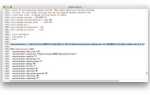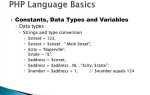Размещение Python-скрипта на удалённом сервере требует не только базовых знаний языка, но и понимания специфики выбранного хостинга. Основное отличие между запуском локально и на сервере – необходимость учитывать окружение: версию интерпретатора, доступность зависимостей и ограничения самой платформы. Большинство shared-хостингов по умолчанию поддерживают только PHP, поэтому важно выбирать хостинг с возможностью работы с Python, например, VPS с доступом по SSH или специализированные облачные платформы.
Перед загрузкой скрипта необходимо убедиться, что на сервере установлена нужная версия Python. Это можно проверить через команду python3 —version после подключения по SSH. Если подходящая версия отсутствует, потребуется либо установить её вручную, либо изменить путь до нужной версии через shebang в начале скрипта, например: #!/usr/bin/env python3.10.
Следующий шаг – настройка окружения. Создание виртуального окружения через python3 -m venv venv позволяет изолировать зависимости и избежать конфликтов с системными библиотеками. Установка зависимостей производится через pip install -r requirements.txt. Без виртуального окружения попытка установить пакеты глобально может вызвать ошибку доступа или повлиять на другие проекты на сервере.
Для запуска скрипта в фоновом режиме часто используется nohup или screen. Команда nohup python3 script.py & позволит продолжить выполнение после выхода из сессии. При более сложных задачах, таких как постоянная работа или автоматический перезапуск, лучше использовать systemd или supervisord – эти инструменты предоставляют гибкое управление процессами и логирование ошибок.
Выбор типа хостинга для запуска Python-скрипта
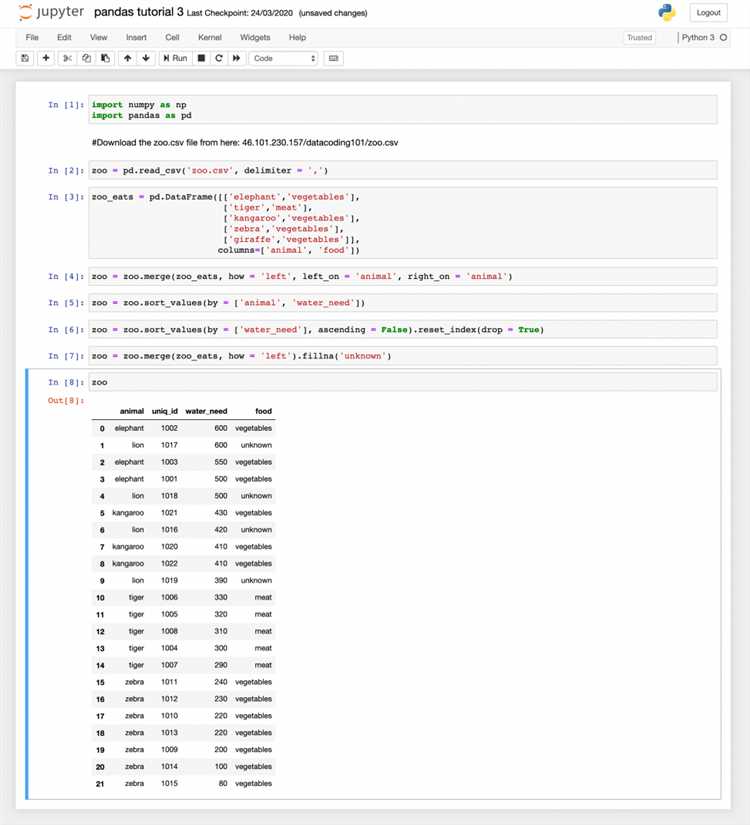
Для запуска Python-скрипта необходим хостинг с поддержкой интерпретатора Python, систем управления зависимостями и доступа к командной строке. Подходящие варианты: VPS, облачный хостинг и специализированные Python-платформы.
VPS (виртуальный сервер) предоставляет полный контроль над окружением. Устанавливаются нужные версии Python, библиотеки через pip, настраиваются системные службы. Подходит для постоянной работы скриптов, бэкендов и API. Рекомендуемые провайдеры: DigitalOcean, Hetzner, Timeweb Cloud. Минимальные характеристики: 1 ГБ ОЗУ, 1 vCPU, SSD-диск от 20 ГБ.
Облачные платформы, такие как AWS (EC2, Lambda), Yandex Cloud и Google Cloud Functions, позволяют масштабировать ресурсы и оплачивать только фактическое время выполнения. Для фоновых задач и кратковременных скриптов оптимален бессерверный запуск (serverless) через Lambda или Cloud Functions с ограничением по времени (обычно до 15 минут).
Платформы с фокусом на Python, например PythonAnywhere и Replit, удобны для быстрого запуска без настройки окружения. Подходят для небольших проектов, телеграм-ботов и скриптов с периодическим запуском. PythonAnywhere поддерживает планировщик задач, ограничен по производительности и файловому пространству. Replit – решение с браузерным редактором, но менее стабилен для длительных фоновых процессов.
Хостинги без SSH-доступа, только с FTP, не подходят для запуска Python-скриптов – они не позволяют устанавливать зависимости, настраивать виртуальные окружения и запускать процессы в фоне.
Настройка окружения Python через SSH

Подключитесь к серверу по SSH с помощью команды ssh username@hostname. Убедитесь, что у вас есть права на установку программ в домашней директории или в пределах разрешённого пространства.
Проверьте доступные версии Python командой python3 --version или python --version. Если нужной версии нет, установите её в пользовательскую директорию через pyenv. Скачайте и установите pyenv командой:
curl https://pyenv.run | bash
Добавьте следующие строки в ~/.bashrc или ~/.bash_profile:
export PATH="$HOME/.pyenv/bin:$PATH"
eval "$(pyenv init --path)"
eval "$(pyenv virtualenv-init -)"
Примените изменения: source ~/.bashrc. Затем установите нужную версию Python, например: pyenv install 3.11.3. Активируйте её: pyenv global 3.11.3.
Создайте виртуальное окружение: python -m venv venv. Активируйте: source venv/bin/activate. Убедитесь, что используется правильная версия Python: python --version.
Обновите pip: pip install --upgrade pip. Установите зависимости из файла requirements.txt при наличии: pip install -r requirements.txt.
Проверьте доступ к нужным системным библиотекам, таким как libffi, openssl или sqlite. Если не хватает заголовочных файлов, некоторые пакеты могут не собраться. Уточните в документации хостинга, поддерживаются ли необходимые dev-библиотеки.
Для автоматизации активации окружения при входе в каталог добавьте в .bashrc строку: cd /path/to/project && source venv/bin/activate.
Установка необходимых зависимостей с помощью pip
Перед загрузкой скрипта на хостинг убедитесь, что все внешние библиотеки указаны в файле requirements.txt. Это позволяет быстро установить зависимости одной командой и исключить ошибки при запуске.
- Создайте файл
requirements.txtв корне проекта. Пример содержимого:requests==2.31.0flask==3.0.2pandas==2.2.1
- На хостинге убедитесь, что активирована нужная версия Python. Например:
python3 -m venv venvsource venv/bin/activate - Установите зависимости из файла:
pip install -r requirements.txt
Если доступ к интернету ограничен, используйте опцию --no-index и предварительно загрузите нужные пакеты в локальный каталог. Для проверки установленных библиотек выполните:
pip listПосле установки убедитесь, что скрипт запускается без ошибок импортов. Не устанавливайте библиотеки вручную по одной – это увеличивает риск несовместимости версий и усложняет отладку.
Загрузка скрипта на сервер через SFTP
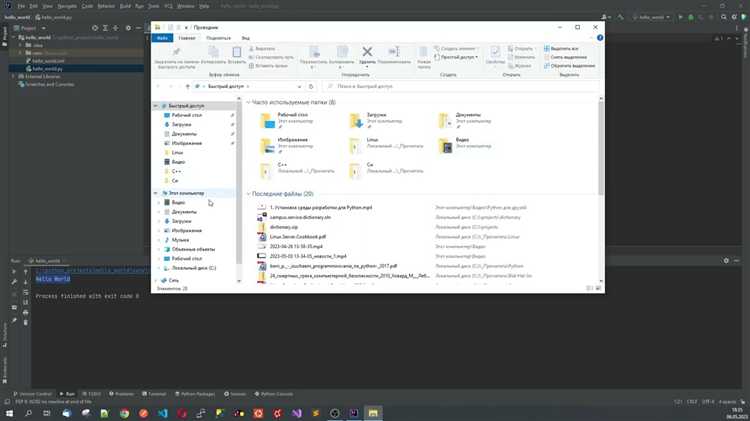
Для передачи Python-скрипта на сервер с поддержкой SFTP требуется SFTP-клиент, например, FileZilla или WinSCP. Также можно использовать терминал через команду sftp.
Убедитесь, что у вас есть следующие данные: IP-адрес или доменное имя сервера, порт (обычно 22), логин и пароль, либо SSH-ключ для авторизации.
В FileZilla введите хост (например, 123.45.67.89), имя пользователя, пароль и порт. Нажмите «Быстрое соединение». После подключения в левой части выберите локальную папку со скриптом, а в правой – целевой каталог на сервере, например /home/username/project. Перетащите файл script.py в нужную директорию.
Для терминала используйте команду: sftp user@123.45.67.89. После ввода пароля выполните cd project, чтобы перейти в нужную папку, затем команду put script.py для загрузки файла.
Проверьте права доступа к файлу командой ls -l после загрузки. При необходимости установите исполнение через chmod +x script.py, если скрипт будет запускаться напрямую.
Настройка прав доступа к файлам и каталогам
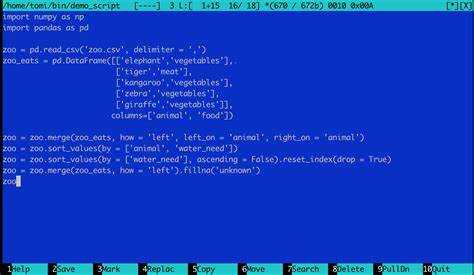
Для корректной работы Python-скрипта на хостинге необходимо задать права доступа, исключающие ошибки выполнения и угрозы безопасности. Основной инструмент – команда chmod, применяемая через SSH или файловый менеджер хостинга.
Файлы скриптов (.py) должны иметь права 755. Это обеспечивает выполнение файла владельцем и чтение другими пользователями без возможности редактирования. Пример команды: chmod 755 script.py.
Каталоги, в которых размещаются скрипты, также настраиваются с правами 755. Это позволяет заходить в каталог и читать содержимое, сохраняя защиту от записи для других пользователей. Пример: chmod 755 /home/user/mysite/.
Конфигурационные файлы (например, с паролями или настройками базы данных) рекомендуется ограничить правами 640 или 600. Это исключает чтение третьими лицами. Пример: chmod 600 config.cfg.
Избегайте установки прав 777, так как они дают полный доступ всем пользователям и открывают путь к злоупотреблениям. Если скрипт не запускается – проверьте владельца файла через ls -l и при необходимости измените его с помощью chown.
Следите за тем, чтобы владелец скрипта соответствовал пользователю, под которым запускается веб-сервер (обычно www-data, apache или nobody). Если требуется, используйте chown www-data script.py.
Создание виртуального окружения для изоляции проекта
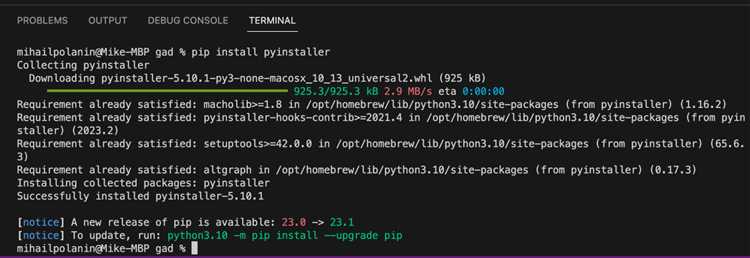
Для работы с Python-проектами важно создать виртуальное окружение, которое изолирует зависимости и конфигурации проекта от системы. Это позволяет избежать конфликтов между библиотеками и версиями Python, особенно при работе с несколькими проектами одновременно. Виртуальные окружения помогают легко управлять зависимостями и облегчить развертывание проекта на других системах.
Чтобы создать виртуальное окружение, выполните следующие шаги:
1. Убедитесь, что у вас установлен Python 3. Введите команду python3 --version или python --version, чтобы проверить установленную версию. Если версия ниже 3, скачайте актуальную с официального сайта.
2. Установите virtualenv, если он еще не установлен. Для этого выполните команду:
pip install virtualenv3. Перейдите в каталог проекта или создайте новый. Для этого используйте команду:
mkdir my_project && cd my_project4. Создайте виртуальное окружение с помощью virtualenv. Введите команду:
virtualenv venvЭто создаст директорию venv, в которой будут храниться все зависимости проекта.
5. Активируйте виртуальное окружение. Для Windows используйте команду:
.\venv\Scripts\activateДля Linux или macOS используйте команду:
source venv/bin/activateПосле активации в командной строке появится префикс с именем виртуального окружения, например: (venv).
6. Установите необходимые библиотеки в изолированном окружении. Например:
pip install requests7. Чтобы выйти из виртуального окружения, используйте команду:
deactivateПри работе с виртуальными окружениями важно помнить, что все зависимости проекта должны быть установлены именно в нем, а не глобально. Чтобы зафиксировать все установленные пакеты, используйте команду:
pip freeze > requirements.txtЭтот файл можно использовать для установки всех зависимостей на другом компьютере с помощью команды:
pip install -r requirements.txtТаким образом, создание виртуального окружения позволяет организовать проект в изолированном и управляемом пространстве, что значительно упрощает разработку и развертывание на разных системах.
Автоматизация запуска скрипта через cron
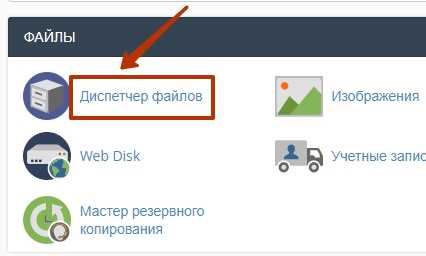
Для регулярного запуска Python-скриптов на сервере Linux используется планировщик задач cron. Это удобный инструмент для автоматизации процессов, таких как обновления данных, резервное копирование или выполнение периодических вычислений. Для настройки автоматического запуска скрипта через cron необходимо выполнить несколько шагов.
Первым шагом будет создание или открытие файла crontab с помощью команды:
crontab -e
Это откроет файл для редактирования. Если crontab ещё не настроен, будет предложено выбрать редактор. Обычно выбирают nano или vim.
Затем необходимо добавить строку, которая будет запускать ваш Python-скрипт в нужное время. Строка имеет следующий синтаксис:
* * * * * /path/to/python /path/to/your_script.py
Где:
- * * * * * – это пять полей, указывающих когда запускать скрипт. Каждое поле можно настроить отдельно:
- первая звезда – минуты (0-59);
- вторая звезда – часы (0-23);
- третья звезда – день месяца (1-31);
- четвёртая звезда – месяц (1-12);
- пятая звезда – день недели (0-6), где 0 – воскресенье.
- Пример: для запуска скрипта каждый день в 2:30 ночи строка будет выглядеть так:
30 2 * * * /usr/bin/python3 /home/user/scripts/your_script.py
В этой строке указано, что скрипт должен быть выполнен в 2:30 каждый день. Путь к интерпретатору Python должен быть абсолютным, чтобы cron мог корректно его найти. Вы можете определить его с помощью команды:
which python3
Если ваш скрипт требует использования виртуального окружения, убедитесь, что перед запуском скрипта в cron активируется окружение. Например, строка будет выглядеть так:
30 2 * * * source /home/user/venv/bin/activate && /home/user/venv/bin/python /home/user/scripts/your_script.py
После добавления нужных настроек сохраните изменения и выйдите из редактора. Для проверки текущих задач cron используйте команду:
crontab -l
30 2 * * * /usr/bin/python3 /home/user/scripts/your_script.py >> /home/user/logs/script.log 2>&1
После выполнения этих шагов cron будет автоматически запускать ваш Python-скрипт в заданное время, обеспечивая надежную автоматизацию.
Отладка и проверка логов работы скрипта на сервере

После запуска скрипта Python на сервере важно регулярно проверять логи, чтобы отслеживать ошибки и корректно реагировать на сбои. Это позволяет оперативно устранять проблемы и минимизировать время простоя. Рассмотрим несколько ключевых аспектов, связанных с отладкой и проверкой логов.
1. Настройка логирования в Python
Для начала необходимо правильно настроить логирование. В Python для этого используется стандартный модуль logging. Он позволяет записывать сообщения разных уровней: от отладочных до критичных. Пример настройки логирования:
import logging
logging.basicConfig(
filename='/path/to/logfile.log',
level=logging.DEBUG,
format='%(asctime)s - %(levelname)s - %(message)s'
)
Здесь важны три параметра: путь к файлу логов, уровень логирования и формат сообщений. Уровни логирования могут быть следующими: DEBUG, INFO, WARNING, ERROR, CRITICAL. Уровень DEBUG подходит для детализированного отслеживания работы скрипта на стадии разработки.
2. Запись ошибок и исключений
Важной частью логирования является обработка исключений. Включите запись ошибок в лог при возникновении исключений, чтобы зафиксировать точное место сбоя и причины:
try:
# Ваш код
except Exception as e:
logging.error(f"Ошибка: {e}", exc_info=True)
Это позволит вам получить полную информацию об ошибке, включая трассировку стека, что значительно облегчает процесс устранения проблем.
3. Проверка логов на сервере
После настройки логирования нужно регулярно проверять файлы логов. На большинстве серверов они находятся в директориях, таких как /var/log/ или в каталогах, настроенных вами. Чтобы просматривать их в реальном времени, используйте команду tail:
tail -f /path/to/logfile.logЭтот метод позволяет следить за добавляемыми записями в файл. Для поиска ошибок можно использовать команду grep:
grep "ERROR" /path/to/logfile.log4. Мониторинг производительности
Для анализа производительности скрипта в реальном времени можно использовать логи, чтобы отслеживать время выполнения критических операций. Например, с помощью модуля time можно записывать метки времени начала и окончания работы важных частей кода:
import time
start_time = time.time()
# код
end_time = time.time()
logging.info(f"Задача выполнена за {end_time - start_time} секунд.")
5. Использование внешних инструментов для логирования
На сервере также можно использовать внешние сервисы для централизованного сбора и анализа логов, такие как ELK Stack (Elasticsearch, Logstash, Kibana) или Graylog. Эти инструменты обеспечивают удобный интерфейс для поиска, фильтрации и анализа логов, что особенно полезно при работе с большими объемами данных.
6. Оповещения об ошибках
Для автоматической реакции на критичные ошибки можно настроить оповещения. Например, используя email или slack, отправлять уведомления о сбоях. Для этого можно использовать библиотеки, такие как smtplib или интеграции с сервисами оповещений.
7. Частые ошибки при работе с логами
- Неудовлетворительная детализация логов, из-за чего трудно понять причину ошибки.
- Переполнение лог-файлов. Убедитесь, что файлы логов регулярно архивируются или очищаются.
- Неправильное использование уровней логирования, когда все сообщения записываются на самом высоком уровне, что затрудняет анализ.
Регулярное тестирование, правильная настройка логирования и оперативная проверка логов – ключевые шаги для успешной отладки скрипта на сервере. Это позволяет значительно ускорить решение возникающих проблем и повышает стабильность работы системы.
Вопрос-ответ:
Что нужно сделать перед запуском Python-скрипта на хостинге?
Перед тем как запустить Python-скрипт на хостинге, необходимо выполнить несколько подготовительных шагов. Во-первых, нужно выбрать хостинг, поддерживающий Python, например, VPS или облачные сервисы. Затем, убедитесь, что на сервере установлен Python нужной версии. Не забудьте также настроить виртуальное окружение для проекта, чтобы избежать конфликтов зависимостей между различными проектами. После этого стоит загрузить скрипт на сервер и установить все необходимые зависимости через файл requirements.txt или вручную через pip.
Как правильно загрузить Python-скрипт на хостинг?
Загрузка Python-скрипта на хостинг может быть выполнена несколькими способами. Один из самых распространенных методов — это использование FTP-клиента, например, FileZilla. Введите данные для подключения к серверу, выберите нужный файл и перенесите его в нужную директорию на сервере. Также можно воспользоваться SSH для более прямого и удобного способа загрузки через командную строку, используя команду `scp` или `rsync`. Важно выбрать правильную директорию на сервере, чтобы скрипт мог быть корректно выполнен.
Как проверить, что на хостинге установлен нужный Python?
Для того чтобы проверить установленную версию Python на сервере, можно воспользоваться командой SSH, если у вас есть доступ к серверу. Подключитесь через SSH и выполните команду `python --version` или `python3 --version`. Это покажет, какая версия Python установлена на сервере. Если версия не соответствует нужной, можно установить её вручную через менеджер пакетов, например, `apt-get` на Ubuntu или `yum` на CentOS.
Какие ошибки могут возникнуть при запуске Python-скрипта на хостинге?
При запуске Python-скрипта на хостинге могут возникать различные ошибки. Наиболее часто встречаются проблемы с зависимостями: если необходимые библиотеки не установлены или не соответствуют нужной версии. Также можно столкнуться с ошибками прав доступа, если скрипт пытается записывать данные в защищенную директорию. Ошибки могут возникнуть и из-за неправильной настройки окружения, например, если не активировано виртуальное окружение. Рекомендуется внимательно читать сообщения об ошибках и проверять, что все библиотеки и файлы правильно настроены.
Какие способы автоматизации запуска Python-скриптов на хостинге существуют?
Для автоматизации запуска Python-скриптов можно использовать несколько методов. Одним из наиболее удобных является настройка cron-заданий, которые позволяют запускать скрипт по расписанию. Для этого необходимо отредактировать файл cron с помощью команды `crontab -e` и указать, когда и какой скрипт запускать. Также можно использовать более сложные решения, такие как systemd, для автоматического старта скрипта при старте сервера. Важно учесть правильную настройку прав доступа и окружения для скриптов.